目前,思维导图的主流画法是采用计算机软件进行绘制,而不同软件绘制思维导图的方式也不尽相同,有必要学习一下各绘图软件如何绘制思维导图。 下面5款常见的思维导图工具,快来上手学习吧! MindMaster 2
目前,思维导图的主流画法是采用计算机软件进行绘制,而不同软件绘制思维导图的方式也不尽相同,有必要学习一下各绘图软件如何绘制思维导图。
下面5款常见的思维导图工具,快来上手学习吧!
2017年新上线的思维导图工具,可以安装在电脑上离线使用。软件占用的空间不到100M,运行速度不仅快还稳定。MindMaster是一款国产的软件,分为基础免费版和专业付费版。基础版的功能覆盖专业版80%以上的功能,适合学生或初学者使用;专业版拥有丰富的功能,且价格也要比同类型产品优惠许多。
MindMaster功能强大,拥有丰富的模板、例子和图形符号,使用者可以通过这些素材方便快捷地创建导图内容。绘制完成的作品支持导出为图片,也支持生成网页与他人协作共享等。
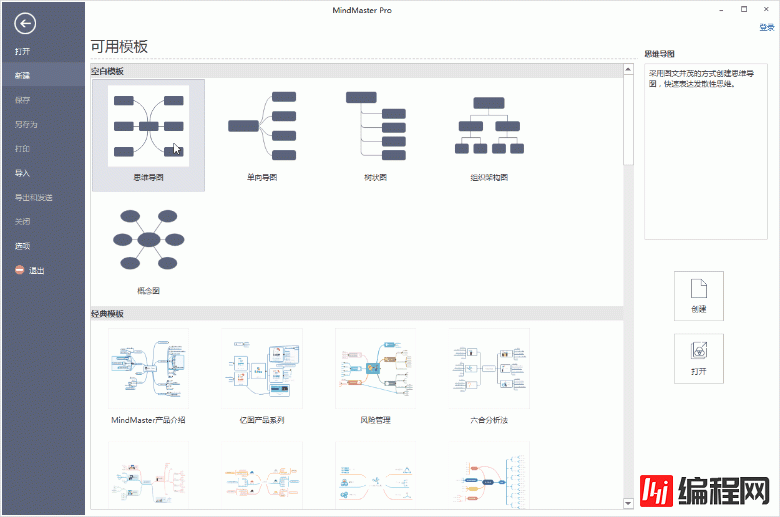
使用攻略
1、 下载安装软件,无需注册登录,可以直接点击例子或空白模板进行创建。
2、使用键盘快捷键Enter或Ctrl+Enter,可以创建思维导图的同级或下一级。也可以在顶部的编辑栏里,点击相应按钮来实现该功能。
3、利用软件丰富的样式编辑功能,可以为思维导图的字体、颜色、边框、线条、背景等自定义不同的样式。
4、绘制完成的思维导图被存储到云端也可以被打印出来,当然也可以被导出为多种格式的文件,诸如图片格式、Office格式、pdf格式等。
百度旗下一款免费思维导图工具,基于HTML5技术开发的在线版产品,没有单机离线版,因此每次使用的时候都需要联网使用。百度脑图是国内较早的在线思维导图工具,使用群体较为广泛,支持实时保存、作品导出、自由布局、内容搜索、图片插入等功能。
百度脑图内置的功能较基础,上手容易,适合初学者使用。对于处理复杂的导图和离线的状态下,就较为棘手。
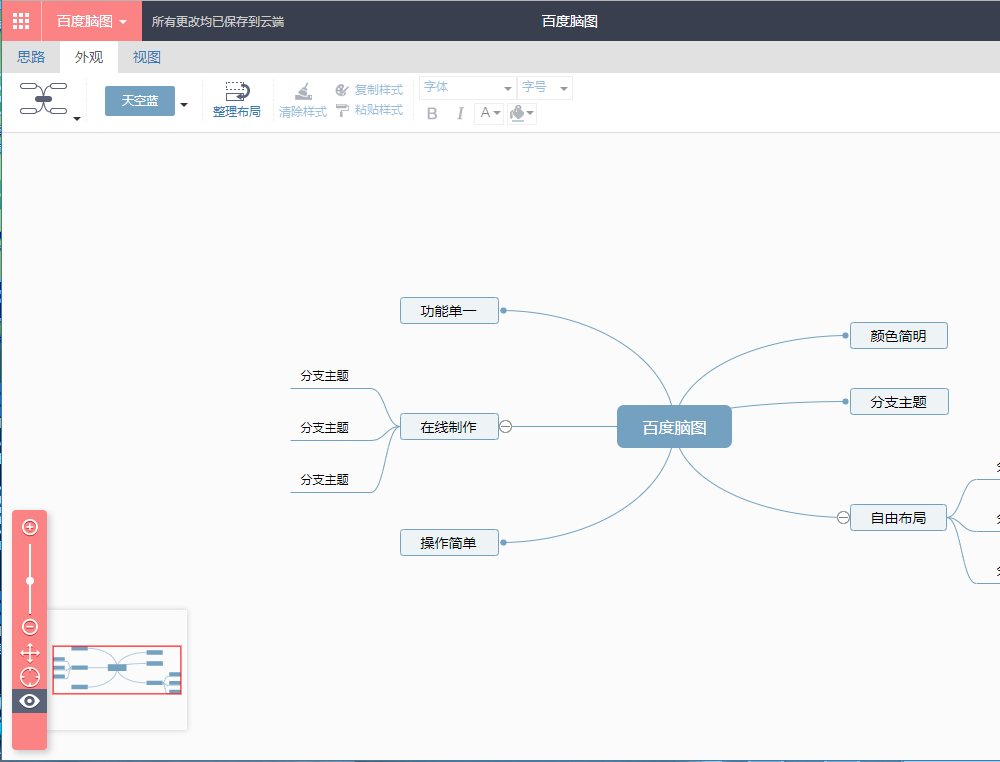
使用攻略
1、进入网站,点击“开启绘图”,此步骤需要登录才能操作。使用百度账号即可登录,如果没有,还需要提前注册。
2、在画布中“新建脑图”,即开启绘图。点击左上角功能按钮,可以插入下级主题、上级主题和同级主题。当然也可以使用快捷键,比如插入同级按键盘“Enter”键、插入下级主题按键盘“Tab”键。
3、绘制完成的脑图,会被自动保存在百度云端。您也可以将脑图导出为TXT、SVG、PNG、MM等格式。
这是微软公司旗下的一款专业绘图工具,可以绘制流程图、UML图等,其绘图领域与亿图图示部分重叠。Visio软件中,内置思维导图的绘制方法。使用者可以从左侧图形库,拖拽到画布中,依次生成一幅思维导图。由于每一次添加线条或方框都需要拖拽,因此使用Visio绘制思维导图的效果一般,不能达到特别高的效率。

使用攻略
1、下载安装软件,在软件里选择“灵感触发图”并打开。
2、使用鼠标从左侧形状库里,选择合适的图例形状,添加至画布中,比如边框和线条等。
3、双击文本,可以编辑文本内容。依次完成思维导图的整体构建。
4、绘制完成的思维导图可以打印,也可以导出图片等多种格式。
一项由WPS公司出品的思维导图插件,并非一款单独的独立产品。该插件可以在WPS文字、表格和演示的界面中找到。作为一款普通的插件应用,WPS脑图功能较为简单,可以创建基本的思维导图。
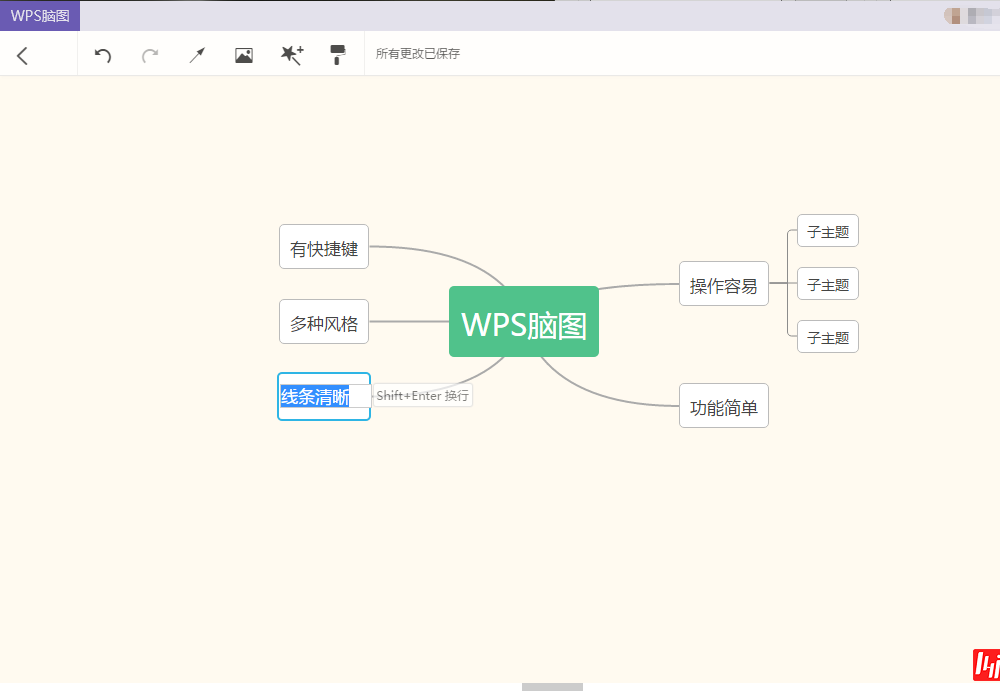
使用攻略
1、依次点击“插入”-“形状”-“新建流程图/脑图”,在WPS里打开脑图插件。
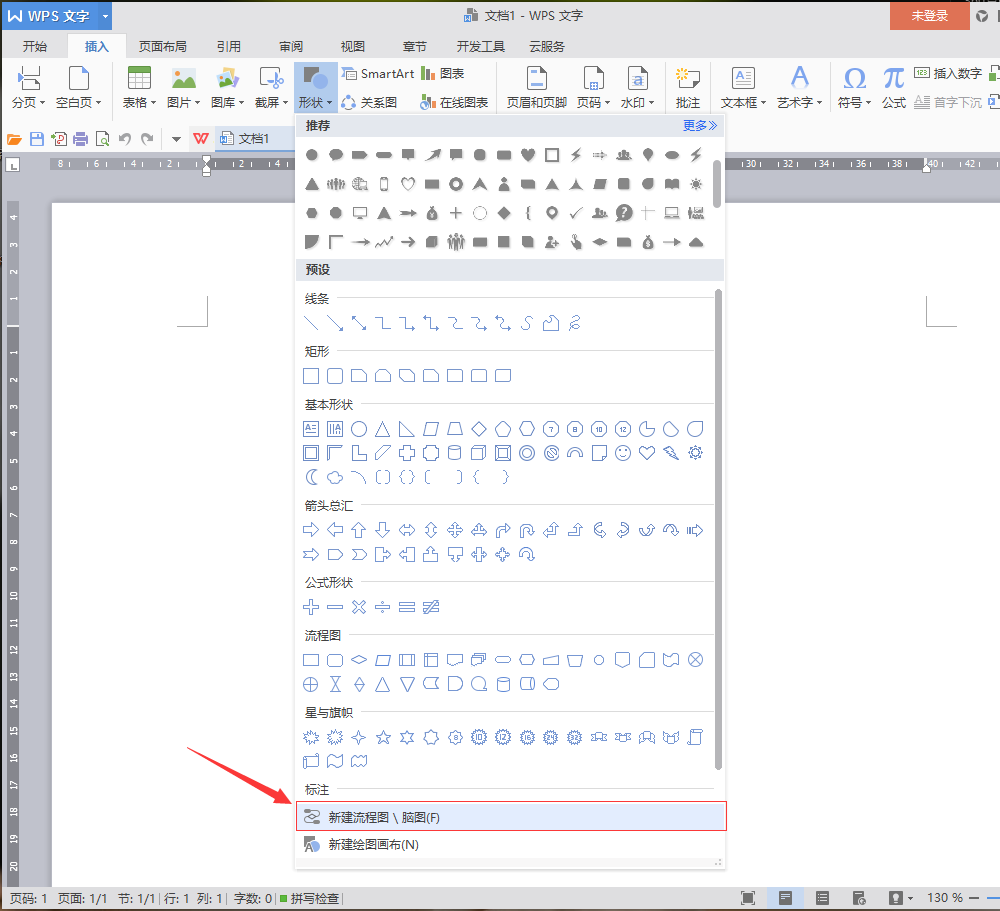
2、点击空白文件,创建思维导图(创建需要登录账号,如果没有则需要另外注册)。
3、绘制的方法和百度脑图较为类似,使用Enter键和Tab键就能添加同一级和下一级。
4、绘制完成后,可以导出为PNG或PDF格式。
一款多类型的图形图表制作软件,支持windows、Mac和linux,该软件不仅可以画思维导图,还能够绘制流程图、组织架构图、信息图等等。其思维导图功能与MindMaster较为类似,同样拥有丰富的模板和例子。亿图图示每年都会发布新的版本,功能实用,贴近实际场景,在全球范围内拥有庞大的使用群体。
亿图图示绘制图表的方式简单便捷,一款软件就能解决遇到的所有的图示问题,性价比特别高。
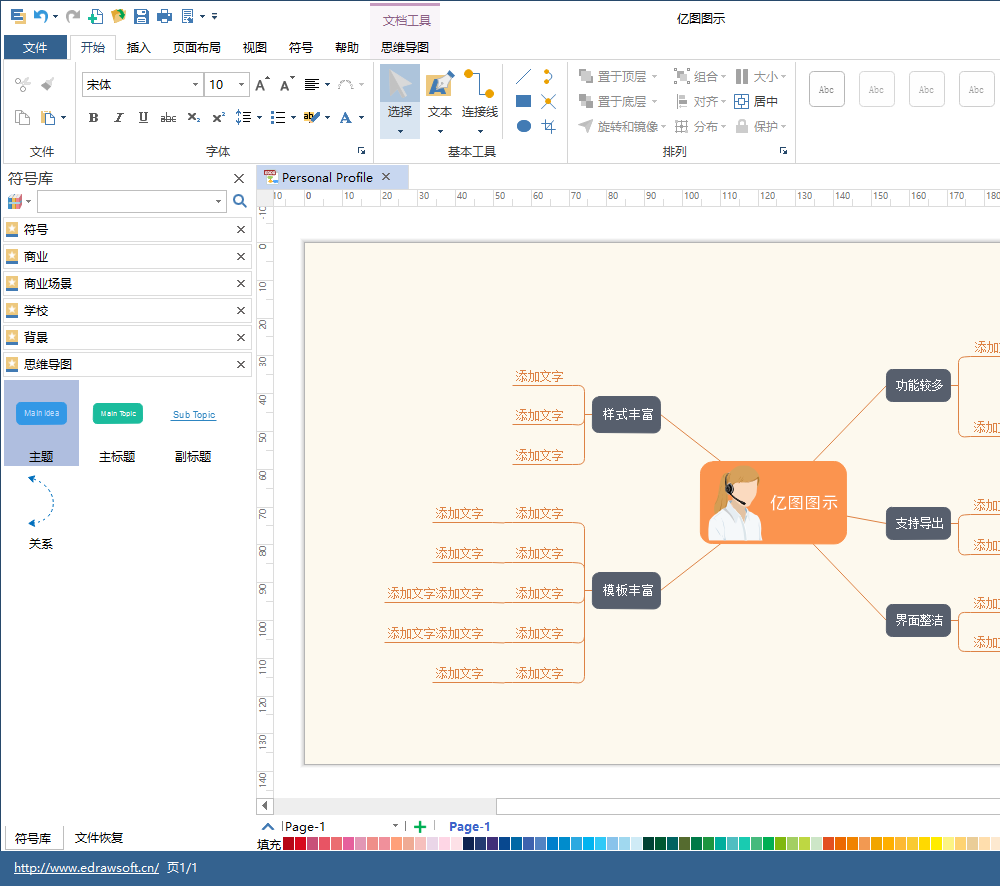
使用攻略
1、 下载安装软件,无需注册登录,可以直接点击例子或空白模板进行创建。
2、使用键盘快捷键Enter或Ctrl+Enter,可以创建思维导图的同级或下一级。也可以在顶部的编辑栏里,点击相应按钮来实现该功能。
3、利用软件丰富的样式编辑功能,可以为思维导图的字体、颜色、边框、线条、背景等自定义不同的样式。
4、绘制完成的思维导图被存储到云端也可以被打印出来,当然也可以被导出为多种格式的文件,诸如图片格式、Office格式、PDF格式等。
--结束END--
本文标题: 思维导图在哪个软件上画
本文链接: https://www.lsjlt.com/news/48219.html(转载时请注明来源链接)
有问题或投稿请发送至: 邮箱/279061341@qq.com QQ/279061341
下载Word文档到电脑,方便收藏和打印~
2024-05-10
2024-05-10
2024-05-10
2024-05-10
2024-05-10
2024-05-10
2024-05-10
2024-05-10
2024-05-10
2024-05-10
回答
回答
回答
回答
回答
回答
回答
回答
回答
回答
0